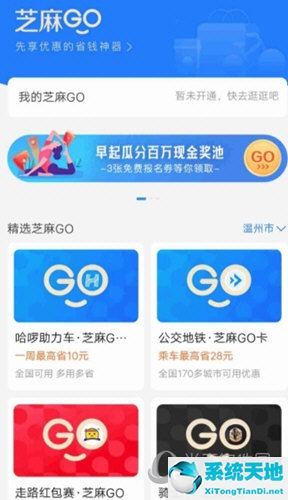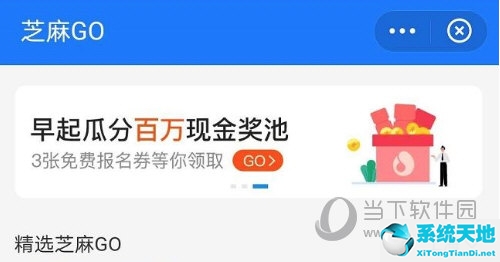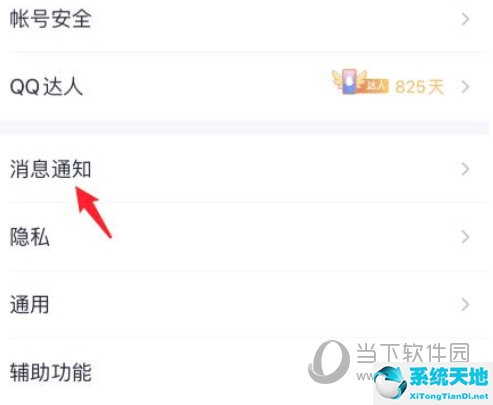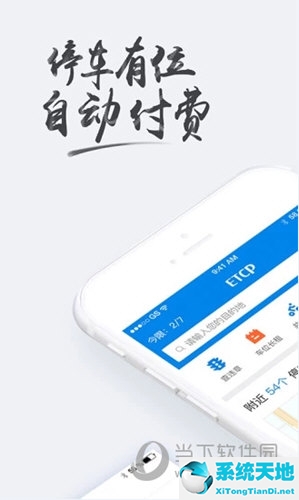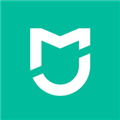很多用户在使用PowerPoint 2016时发现,在创建文本动画时,一段文字无法逐字出现。不过,在旧版PPT中显然是可以的。难道说已经被取消了?事实上,事实并非如此。让我告诉你在PPT 2016 中该怎么做。创建逐字出现的文本动画效果。
 Microsoft PowerPoint 类别:Microsoft 栏目大小:5.21M 语言:简体中文
Microsoft PowerPoint 类别:Microsoft 栏目大小:5.21M 语言:简体中文
评分:6 下载地址首先我们输入文字,可以是艺术字,也可以是文本框。这里我们以艺术字为例。

然后我们将动画效果插入到该文本中。这里我们可以支持【弹跳】、【滚轮】、【分割】等逐字动画效果,我们这里以弹跳为例,然后你会发现效果选项里只有三个序列,但这三个并不是一一弹出的效果。
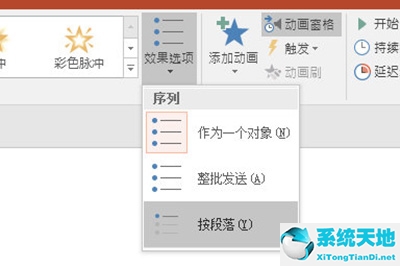
这里我们选择【动画窗格】,然后就会弹出经典的动画时间轴窗口。选择要添加的文本动画,右键单击并选择效果选项。
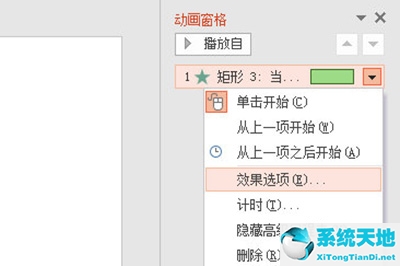
在[动画文本]中我们选择按下字母并设置字母延迟。你可以在这里随意设置。
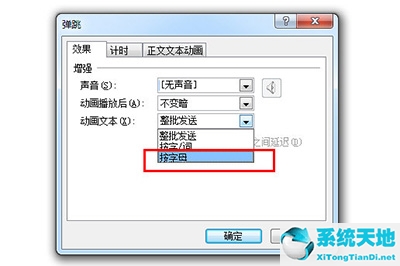
设置好播放效果后,文字就会一一出现。
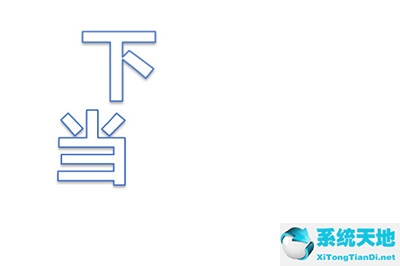
以上就是PPT2016文字一一出现的动画设置方法。这个效果并没有被删除,只是被隐藏了。朋友们,快去尝试一下吧。